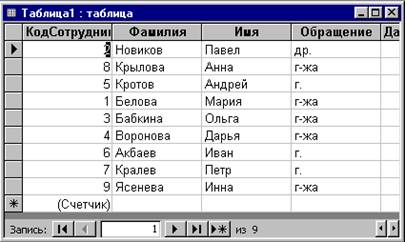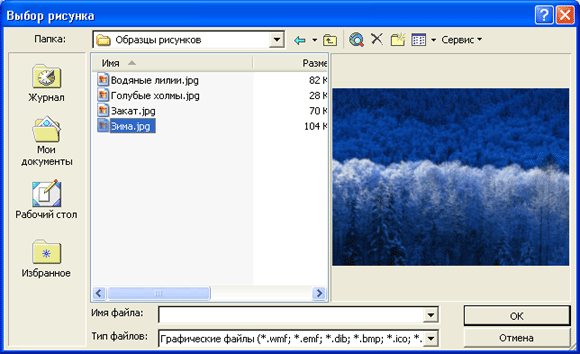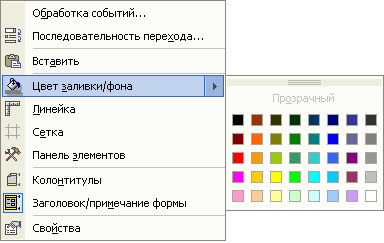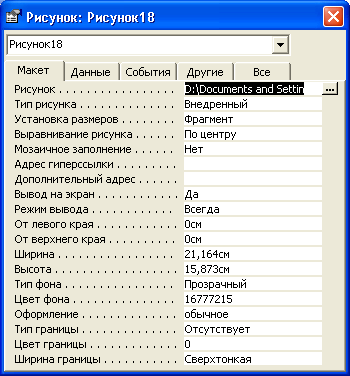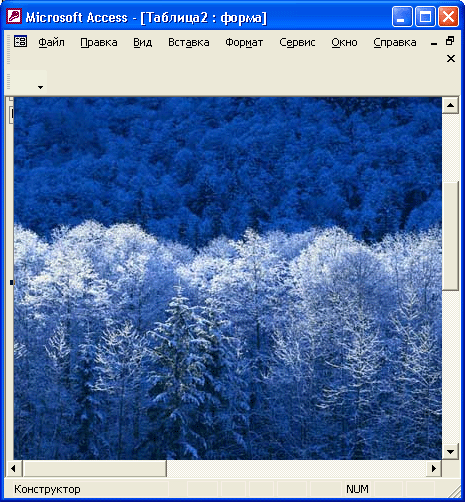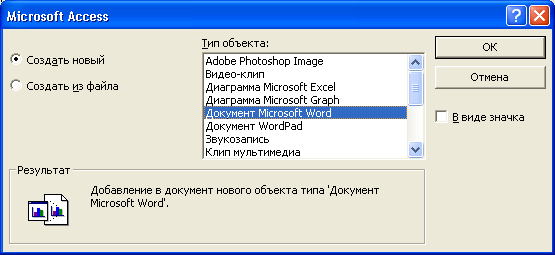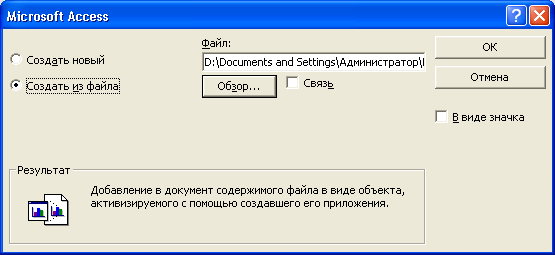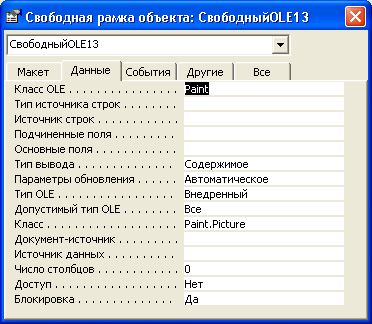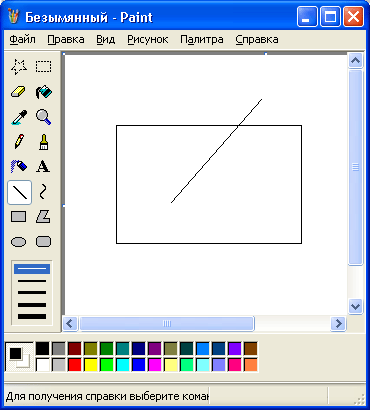Что такое ole объект в access
Что такое ole объект в access
Поле объекта OLE в Access
Рассмотрим основные типы полей, используемые в таблицах базы данных. Остановимся на поле объекта OLE в Access. Поле объекта OLE в Access используется в основном для хранения графических изображений.
В таблице ТОВАР предусмотрено поле ФОТО, которое должно содержать фотографию товара, хранящуюся в формате графического редактора Paint в файле с расширением bmp. Тип данных такого поля определен как Поле объекта OLE (OLE Object). Размещение этого объекта в поле производится на этапе заполнения полей таблицы данными в режиме таблицы или через форму. В режиме таблицы Access отобразит тип объекта «Точечный рисунок». Отображение объекта возможно только в форме или отчете. Объект может быть внедренным или связанным.
Внедренный объект сохраняется в файле базы данных. Двойным щелчком мыши на ячейке, содержащей внедренный объект, предоставляется возможность редактирования объекта средствами приложения, в котором объект был создан.
Связанный объект сохраняется в отдельном файле. Файл объекта можно обновлять независимо от базы данных. Последние изменения будут выведены на экран при следующем открытии формы или отчета. При работе с базой данных также можно просматривать и редактировать объект. Отредактированный связанный объект будет сохраняться в файле объекта, а не в файле базы данных. Связывание объекта удобно при работе с большими объектами, которые нежелательно включать в файл базы данных, а также с объектами, используемыми в различных документах организации, например логотип. Если связанный файл объекта перемещен, необходимо повторно установить с ним связь.
Поле объекта OLE



Поле объекта OLE(Object Linking and Embedding) – последний выбираемый из списка тип поля. Он имеет всего два свойства: подпись и параметр «обязательное поле». Поля данного типа не хранят информацию как таковую, а содержат ссылки на объекты, которые могут быть включены в БД с использованием OLE-протокола обмена данными. Такими объектами могут быть, например, графические файлы. Даже самая лучшая СУБД не в состоянии обеспечить хранение всех существующих на сегодняшний день видов представления информации. Да это и не нужно. Достаточно осуществить связь с приложением, работающим с тем или иным типом файлов. Для этого и существует протокол OLE.
Для того чтобы внедрить в ячейку поля OLE-объект, надо установить на нее курсор и, нажав правую кнопку мыши, вызвать контекстное меню. В нем выберите команду Вставить объект. Программа раскроет окно диалога для выбора типа объекта. Объект в данном случае отождествляется с приложением, в котором он может быть создан или отредактирован. В том случае, когда в этом окне установлен переключатель Создать новый, открывается соответствующее приложение, работа с которым несколько отличается от обычной. Так, пользователь не имеет возможности открыть существующий файл для того, чтобы сделать его объектом. Например, если выбран документ Word и готовый документ уже имеется на диске, то его придется открыть в редакторе отдельно, скопировать в буфер обмена, а затем перейти в окно документа, связанного с Access, и вставить содержимое буфера. Если же объект создается, что называется, «с нуля», то работа в выбранном приложении происходит обычным образом. Команда выхода из приложения тоже видоизменяется. В данном случае уже нельзя, закрыв приложение, оказаться в Windows, а можно только вернуться в Access.
Второй вариант вставки объекта – выбор переключателя Создать из файла в окне Вставка объекта.В этом случае подразумевается, что файл уже существует, и нужно установить с ним связь. Access откроет окно открытия документа и после выбора нужного файла определит, какое приложение необходимо открыть для работы с ним. Необходимо иметь в виду, что одному типу файлов могут соответствовать несколько приложений. Например, файлы с расширением ВМР используются разными графическими редакторами. Выбранное Access приложение запускается, и в нем открывается выбранный пользователем файл. Внедрение объекта заканчивается после того, как вы закрываете программу.
Ввод и редактирование данных в режиме «Таблица»
СУБД переходит в режим Таблица при нажатии кнопки 


Рис.5. Окно таблицы в режиме Таблицы
Некоторые поля нельзя изменять: это «Счетчики», вычисляемые поля и поля, заблокированные другим пользователем при коллективной работе с одной таблицей. Если БД была открыта в режиме «Только для чтения», то ввод данных также недоступен.
Редактирование данныхвключает в себя следующие основные операции: замена значений данных, удаление записей 

Способы выделения фрагментов:
Поле выделяется двойным щелчком мыши,
Запись (строка) выделяется щелчком по пустой серой клетке около левой границы окна,
Столбец выделяется щелчком по заголовку столбца,
Прямоугольный фрагмент: выделить поле в одном углу, нажать клавишу SHIFT и не отпуская, выделить поле в противоположном углу (или протаскиванием мыши).
Вся таблица выделяется щелчком на сером прямоугольнике в верхнем левом углу таблицы.
Для копирования данныхиз одной таблицы в другую (или в ту же самую таблицу) используется буфер Windows:
· выделите нужные данные в одной таблице;
· нажмите кнопку «Копировать» на панели инструментов;
· перейдите в поле-адресат (указав на него мышью или подведя курсор клавишами TAB),
· нажмите кнопку «Вставить» на панели инструментов.
Что такое ole объект в access
Вставка рисунков в формы и отчеты
В Microsoft Access существует возможность вставки рисунков в формы и отчеты. Использование рисунков может улучшить внешний вид создаваемых форм и отчетов. Например, в отчеты можно включать логотип фирмы, а в форме предоставлять возможность просмотра не только данных о сотрудниках фирмы, но и их фотографий. Для вставки рисунков в формы и отчеты используются специальные элементы управления — свободная и присоединенная рамки объектов (Unbound Object Frame, Bound Object Frame), а также элемент управления Рисунок (Image).
Способ вставки рисунка зависит от того, как предполагается его использовать.
Чтобы добавить фоновый рисунок в форму:
Несколько стандартных файлов для фоновых рисунков находятся в папке MICROSOFT OFFICE\OFFICE\BITMAPS\STYLES.
Рис. 15.1. Диалоговое коно Выбор рисунка
Пример использования рисунка в качестве фона в форме приведен на рис. 15.2.
Аналогично вставляется фоновый рисунок в отчет. Пример использования рисунка в качестве фона в отчете приведен на рис. 15.3.
Рисунок может быть вставлен в форму и в виде элемента управления формы. Для этого можно использовать два типа элементов управления: Рисунок (Image) и Свободная рамка объекта (Unbound Object Frame).
Рис. 15.2. Использование фонового рисунка в форме Microsoft Access
Рис. 15.3. Фоновый рисунок в отчете Microsoft Access
Если не требуется прямое изменение рисунка в форме или отчете, то лучше использовать Рисунок (Picture) (форма будет работать быстрее). Если же предполагается часто изменять рисунок, нужно вставить его с помощью свободной рамки объекта.
Чтобы вставить элемент управления Рисунок (Image), необходимо:
Рис. 15.4. Использование элемента Рисунок для вставки рисунка в форму
Чтобы вставить рисунок в форму или отчет с помощью свободной рамки объекта, необходимо:
Если вам еще предстоит создать рисунок, проделайте следующие операции.
Рис. 15.5. Окно Microsoft Access, используемое для вставки рисунка с помощью свободной рамки объекта
Если же файл с рисунком у вас уже готов, чтобы вставить его прямо из файла, вам необходимо:
Рис. 15.6. Окно Microsoft Access при вставке рисунка из файла в отчет с помощью свободной рамки объекта
Рис. 15.7. Вставка рисунка Microsoft Paint в отчет с помощью свободной рамки объекта
Пример вставки рисунка, созданного с использованием Microsoft Paint, в форму с помощью свободной рамки объекта приведен на рис. 15.7.
После вставки объекта можно изменять его размеры и пропорции с помощью свойства Установка размеров (Size Mode). В большинстве случаев изменения в свободный объект могут вноситься в режиме Конструктора формы или отчета. Для того чтобы иметь возможность изменять объект в режиме формы, необходимо задать для свойства Доступ (Enabled) свободной рамки объекта значение Да (Yes), а для свойства Блокировка (Locked) — значение Нет (No). Чтобы отредактировать объект, дважды щелкните на нем мышью. Для этого только необходимо, чтобы на вашем компьютере было установлено приложение, в котором может редактироваться файл данного типа. Пример редактирования внедренного точечного рисунка представлен на рис. 15.8.
Рис. 15.8. Пример редактирования точечного рисунка с помощью Microsoft Paint
Для того чтобы выйти из режима редактирования, достаточно щелкнуть мышью за пределами рисунка.
В отличие от других элементов управления в форме, которые связаны с записями в таблице-источнике, рисунок в свободной рамке объекта не меняется при перемещении по записям в форме — он связан с самой формой, а не с данными, которые отображаются в форме. Рисунки, которые хранятся в записях таблицы, отображаются в форме с помощью присоединенной рамки объекта.
Для хранения рисунков и других объектов OLE в таблицах Access используется специальный тип поля: Объект OLE (OLE Object). Элемент управления Присоединенная рамка объекта (Bound Object Frame) создается одним из стандартных способов:
Рис. 15.9. Создание присоединенной рамки объекта в режиме Формы
Вставить рисунок в поле таблицы можно как в таблице, открытой в режиме Таблицы, так и в форме. Для этого нужно:
Рисунок будет вставлен в запись в таблице. При этом в режиме Формы рисунок или иной объект автоматически будут отображаться на экране. В режиме Таблицы будет отображаться только тип объекта, например Растровый рисунок.
Вставка графических файлов происходит либо напрямую, либо при помощи отдельных графических фильтров. Эти фильтры устанавливаются при инсталляции Microsoft Access. Для вставки файлов формата Enhanced Metafile (EMF), точечных рисунков Windows (BMP, RLE, DIB), метафайлов Windows (WMF) и значков (ICO) графический фильтр не требуется. Однако такие фильтры необходимы для вставки всех остальных файлов графических.форматов, перечисленных ниже:
AutoCAD format 2-D (DXF) Computer Graphics Metafile (CGM)
CorelDRAW (CDR) Encapsulated PostScript (EPS)
Graphics Interchange format (GIF) JPEG File Interchange format (JPG)
Kodak Photo CD (PCD) Micrografx Designer/Draw (DRW)
PC Paintbrush (PCX) Portable Network Graphics (PNG)
Tagged Image File format (TIFF) Targa (TGA)
WordPerfect Graphics (WPG) HG Graphics Language (HGL, PLT) Macintosh PICT (PCT)
Что такое ole объект в access
Такое понятие базы данных обусловлено тем, что современные системы управления базами данных (СУБД) позволяют размешать в своих структурах не только данные, но и методы (то есть программный код), с помощью которых происходит взаимодействие с потребителем или с другими программно-аппаратными комплексами. Таким образом, в современных базах данных хранятся не только данные, но и информация. Если в базе данных нет никаких данных, то это всё равно полноценная база данных. В такой базе данных всё-таки есть информация — это структура базы. Она определяет методы занесения и хранения данных в базе.
С понятием базы данных тесно связано понятие системы управления базой данных.
7.1. Типы данных Microsoft Access:
Система управления базами данных Microsoft Access поддерживает следующие типы данных:
7.2. Основные свойства полей таблиц базы данных СУБД Microsoft Access:
В СУБД Microsoft Access реализуются следующие основные свойства полей в структурах таблиц базы данных:
Примечание: перечень приведённых свойств полей относится в основном к полям текстового типа.
Поскольку в разных полях могут содержаться данные разного типа, то и свойства у полей могут различаться в зависимости от типа данных.
7.3. Основные типы объектов базы данных СУБД Microsoft Access
СУБД Microsoft Access позволяет создавать шесть основных типов объектов.
СУБД Microsoft Access предоставляет следующие средства создания основных объектов базы:
Примечание: при изучении и овладении СУБД Microsoft Access рекомендуется начинать работу в режиме Конструкторадля разработки учебных таблиц и запросов. При разработке учебных форм, отчётов и страниц доступа рекомендуется использовать автоматизированные средства, предоставляемые мастерами.
7.4. Работа с СУБД Microsoft Access
Технологии по созданию базовых таблиц, межтабличных связей и запросов рассмотрим на конкретном примере.
Постановка задачи. Руководитель малого предприятия, выполняющего сборку персональных компьютеров из готовых компонентов, заказал разработку базы данных, основанной на двух таблицах комплектующих. Одна таблица содержит данные, которые могут отображаться для клиентов при согласовании спецификации изделия. В ней указаны розничные цены и компоненты. Вторая таблица предназначена для анализа результатов деятельности предприятия. В ней содержатся оптовые цены на компоненты и краткая информация о поставщиках (клиенты предприятия не имеют права доступа к данным этой таблицы).